重装系统win10引导项丢失了如何解决
更新时间:2018-03-23 10:13:09
作者:烂好人
最近有用户在重装系统win10后发现D盘引导文件突然丢失了,那么这该怎么解决呢?下面小编就给大家介绍一下重装系统win10引导项丢失了的解决方法。
1、我们用EasyBCD来修复系统启动引导项了。先下载EasyBCD 2.3v软件,之后安装好,打开进入主程序界面,在左侧选项中选择“高级设置”这项。
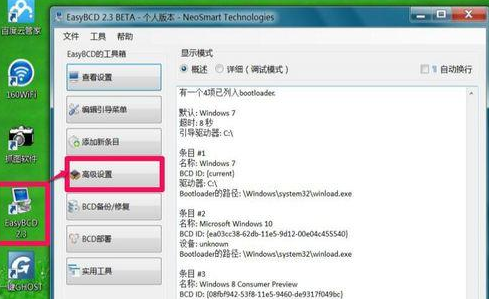
2、我们进入高级选项的右侧窗口,在“选择一个操作系统”下,当前默认的是Windows7,打开它的下拉框。
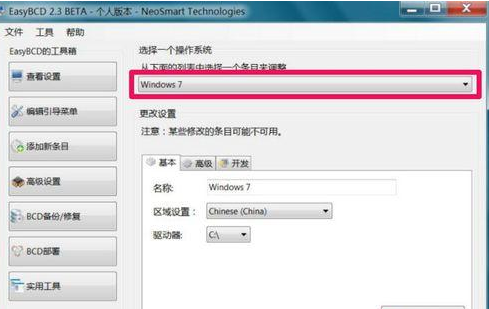
3、我们在打开的下拉框中选“Microsoft Windows 10”这项。
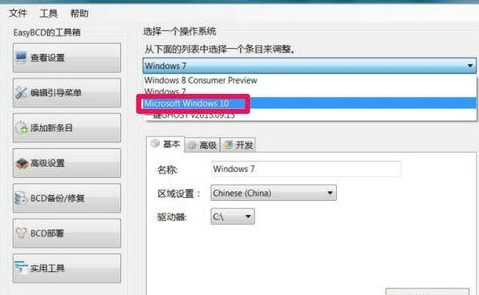
4、我们在“更改设置”的窗口中选“基本”这一项,在其界面,驱动器这一项为空白,就是这一项没有选上驱动器,才造成在开机时无法显示引导项。
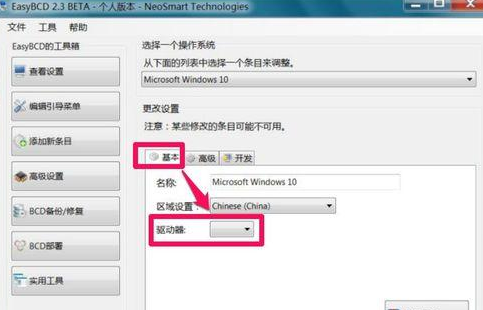
5、我们打开驱动器的下拉框,因为Win10系统在D盘,所以在下拉列表中选择D这项。
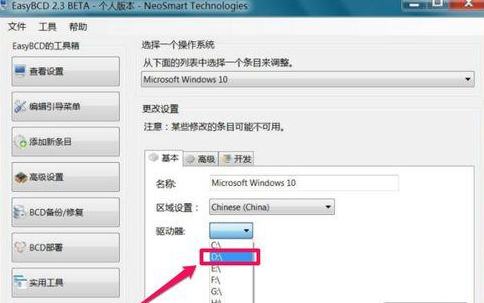
6、我们选择完成后需要保存一下设置,按“保存设置”按钮,Win10没有系统引导问题就可以解决了。
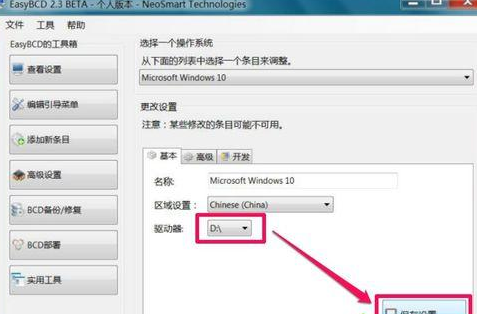
7、我们重启电脑进入系统引导界面,就可以看到Win10系统引导项了,Win10引导项是“Windows Technical Preview”这项,到了此界面按上下方向键选“Windows Technical Preview”,回车就可进入D盘的Win10系统。
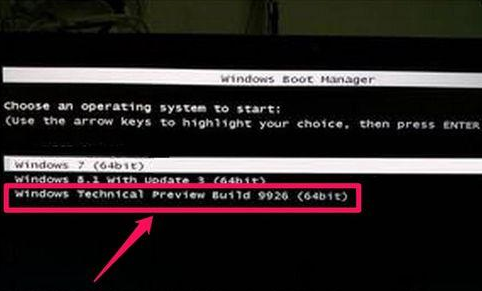
以上就是关于重装系统win10引导项丢失了的解决方法。
系统重装相关下载
系统重装相关教程
重装系统软件排行榜
重装系统热门教程
- 系统重装步骤
- 一键重装系统win7 64位系统 360一键重装系统详细图文解说教程
- 一键重装系统win8详细图文教程说明 最简单的一键重装系统软件
- 小马一键重装系统详细图文教程 小马一键重装系统安全无毒软件
- 一键重装系统纯净版 win7/64位详细图文教程说明
- 如何重装系统 重装xp系统详细图文教程
- 怎么重装系统 重装windows7系统图文详细说明
- 一键重装系统win7 如何快速重装windows7系统详细图文教程
- 一键重装系统win7 教你如何快速重装Win7系统
- 如何重装win7系统 重装win7系统不再是烦恼
- 重装系统win7旗舰版详细教程 重装系统就是这么简单
- 重装系统详细图文教程 重装Win7系统不在是烦恼
- 重装系统很简单 看重装win7系统教程(图解)
- 重装系统教程(图解) win7重装教详细图文
- 重装系统Win7教程说明和详细步骤(图文)













